Ujian dan Alat Tanpa Wayar
Ujian tanpa wayar memeriksa dan menganalisis peranti yang dapat berhubung dengan rangkaian lain. Peranti ini melakukan pelbagai tugas dan fungsi dan diuji untuk memastikan kepatuhan dan peraturannya. Terdapat pelbagai alat yang digunakan untuk tujuan ini; contohnya, Aircrack-ng, Wifite, Wireshark, Wash, dll. Istilah lain yang digunakan untuk menguji potensi dalam peranti atau rangkaian dikenali sebagai Network Reconnaissance. Terdapat pelbagai alat yang digunakan untuk pengaktifan Network Reconnaissance dalam ujian tanpa wayar.
Artikel ini akan membincangkan Network Reconnaissance dan alat yang digunakan untuk pengaktifannya.
Pengesanan Rangkaian untuk Pemula
Bagaimana anda boleh menyasarkan sesuatu yang tidak dapat anda lihat? Untuk tujuan ini, ada alat jejak kaki yang dikenali sebagai Nmap. Sekiranya anda terganggu oleh jiran anda secara berterusan menggunakan WiFi anda, anda boleh menggunakan alat ini untuk mengimbas seluruh rangkaian rumah anda. Nmap dapat menunjukkan kepada anda setiap peranti yang disambungkan dan memberikan semua maklumat mengenai peranti sasaran. Ia juga digunakan untuk mengimbas pelayan atau penghala. Anda boleh memuat turun Nmap dari mana-mana laman web, seperti nmap.org. Ia tersedia untuk sistem operasi yang popular, seperti Linux dan Windows. Nmap sudah terpasang untuk Kali Linux, anda hanya perlu melancarkannya dan menjalankan program. Yang perlu anda buat hanyalah membuka Nmap dan memasukkan kata laluan laluan anda, dan di sana anda pergi.
Nmap untuk Rangkaian Tempatan
Nmap adalah alat Pengesanan Rangkaian yang hebat yang digunakan untuk mengimbas data yang disambungkan ke mana-mana peranti. Anda boleh mengimbas semua pelayan dan sistem dan memeriksa kelemahan rangkaian dan OS. Anda boleh memeriksa sistem langsung, membuka port, melakukan pengambilan sepanduk, menyiapkan proksi, melihat alamat IP dan versi OS, dan perincian lain mengenai peranti yang disambungkan dengan Nmap. Untuk menerima maklumat ini, masukkan arahan berikut:
$ sudo nmap -F 10.0.2.15/24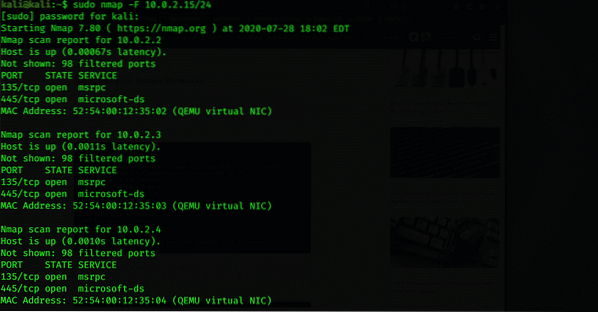
Nmap untuk Rangkaian Jauh
Nmap menghantar paket TCP dan UDP ke host jauh dan menganalisis hampir setiap bahagian respons. Nmap juga melakukan ujian, seperti TCP. Ringkasnya, Nmap digunakan untuk penentuan inventori rangkaian, dan juga betapa rentannya host tersebut. Nmap juga menyediakan pengesanan OS jarak jauh. Pengesanan OS mencari sistem operasi apa yang dijalankan pada mesin sasaran menggunakan cap jari tumpukan TCP / IP. Kod arahan berikut dapat membantu anda untuk tujuan ini:
$ nmap -F linuxhint.com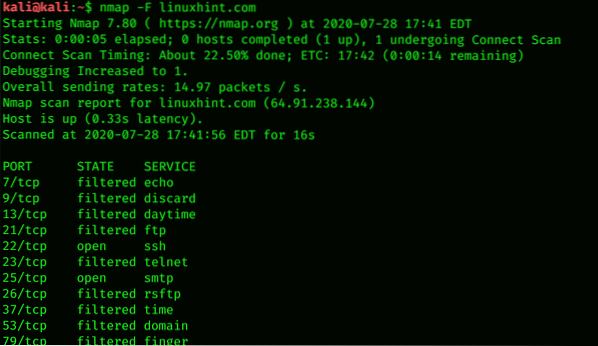
Konfigurasikan Nmap untuk Mengimbas Sasaran Tunggal
Untuk memantau setiap pergerakan seseorang, mengimbas peranti mereka adalah pilihan terbaik. Dengan menjalankan Nmap, anda boleh mendapatkan maklumat terperinci mengenai alamat IP, versi OS, dan semua laman web yang disambungkan ke peranti di rangkaian anda. Nmap Scanning berguna walaupun anda mengimbas untuk satu sasaran. Ini dapat dilakukan dengan mengimbas pelayan tempatan anda dengan menjalankan Nmap. Kod arahan berikut dapat digunakan untuk mengimbas satu sasaran:
$ sudo nmap 10.0.2.15 -A
Hitung subnet dan Imbas Jangkauan untuk Mencari Peranti
Nmap dapat menemui semua peranti, alamat IP, dan alamat MAC yang disambungkan ke pelayan. Anda boleh mencari julat subnet semua peranti dengan menggunakan alat mudah yang dikenali sebagai IPcalc. Julat subnet adalah julat alamat IP yang tersedia atau disambungkan ke rangkaian. Untuk menyenaraikan semua peranti dalam julat subnet, masukkan arahan berikut:
$ ipcalc 127.0.0.1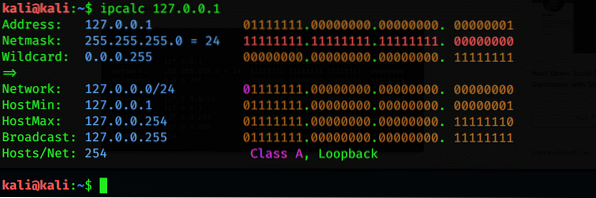
Buat Senarai Sasaran Host Aktif
Setelah menentukan semua alamat IP dalam julat yang diberikan, anda boleh mendapatkan lebih banyak maklumat dengan menggunakan atribut -A dengan perintah. Anda juga boleh mendapatkan fail yang mengandungi senarai host aktif anda dengan mengikuti arahan terminal Nmap di bawah:
$ nmap -p 80 -oG - 10.0.2.15 | awk '/ 80 \ / buka / cetak $ 2port >>80.txt


Kenalpasti Sistem Operasi pada Peranti yang Ditemui
Perkara yang berguna untuk mengetahui tentang peranti ialah OSnya. Dengan menggunakan Nmap, anda dapat mengenal pasti dan mengesan sistem operasi yang digunakan oleh peranti. Gunakan arahan emulator terminal berikut untuk melakukannya:
$ sudo nmap -O -iL port80.txt
Dengan menggunakan Nmap, anda juga dapat memperoleh informasi tentang aplikasi dan versi mereka melalui perintah berikut:
$ sudo nmap -sV 10.0.2.15 -D 10.0.2.15,10.0.2.16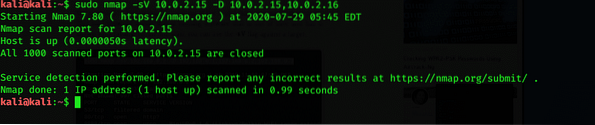
Imbasan dan Penyelesaian Lanjutan
Nmap mungkin berhenti berfungsi kerana masalah penghala. Dalam kes ini, anda mungkin mengalami kesukaran dalam mengimbas data. Anda dapat menyelesaikan masalah ini dengan menambahkan -Pn, yang dapat turun dan berbunyi bip yang dihadapi oleh penghala. Sekiranya anda tidak mahu dikesan oleh orang lain untuk mengimbas, maka anda boleh menambah -D.
$ sudo nmap -sS 10.0.2.15 -D 10.0.2.14,10.0.2.15,10.0.2.16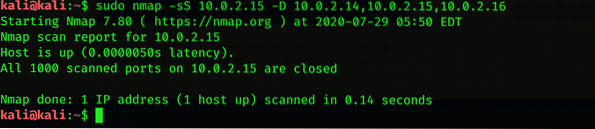
Kesimpulannya
Sekiranya anda ingin meneroka peranti yang disambungkan ke rangkaian, maka Nmap adalah pilihan terbaik anda untuk tugas ini. Nmap adalah alat pengimbasan de facto yang mengimbas hos langsung, OS, dan port terbuka. Ini adalah alat terbuka yang tersedia untuk semua platform. Tujuan utama Nmap adalah penguji penembusan rangkaian; dengan kata lain, Network Reconnaissance. Saya harap konsep yang dibincangkan dalam artikel ini cukup untuk anda mendapatkan idea asas Network Reconnaissance dan alat yang digunakan untuk melaksanakan tugas ini di Kali Linux.
 Phenquestions
Phenquestions


